Bunu Microsoft yapmak güvenli bir bahis olabilirhiçbir zaman sorun yaşamadan herkese güncelleme yapmaktan asla vazgeçmeyecektir. En azından, güncelleme sorunlarını ana özellik sürümleriyle sınırlandırmakla birlikte, toplu güncellemelerin kendi sorunları varmış gibi görünüyor. Toplu güncellemeler aylık olarak yayınlanmaktadır ve prensip olarak, herhangi bir hıçkırık olmadan yüklemeleri gerekir. Yine de Aralık 2017'den beri kullanıcılar bunları yükleyemedi. Sorunsuz bir şekilde indiriyorlar ancak kurmuyorlar. En kötü senaryolarda, kullanıcılar bir önyükleme döngüsünde sıkışmış. Sıkışmış toplu güncellemeler tekrar kullanıcıları rahatsız ediyor. İşte bunları düzeltmenin bir yolu.
Sıkışmış Toplu Güncellemeleri Onar
Toplu düzeltme başarısız olursa bu düzeltme çalışmalıdıryüklemek, indirmek veya tespit edilememek. Düzeltmenin erteleme güncellemeleriyle ilgisi var ve uygulamak için sisteminizde idari haklara ihtiyacınız olacak.
Ayarlar uygulamasını açın ve Güncelleme ve Güvenlik ayarları grubuna gidin. Windows Güncelleştirmeleri sekmesine gidin. Aşağı kaydırın ve ‘Gelişmiş seçenekler’i tıklayın.

Gelişmiş Seçenekler ekranında, ikigüncellemelerin ne zaman yapılacağını seçmenizi sağlayan açılır menüler. İki tür güncelleme vardır; özelliği ve kalitesi ile bunları ayrı ayrı erteleyebilirsiniz. Her iki açılır listeyi de açın ve değeri 5 gün olarak ayarlayın. Ana Windows Update sekmesine dönün ve güncellemeleri tekrar kontrol etmesine izin verin. Bu kez indirmeleri gerekir ve bunları manuel olarak yükleyebilir ya da Windows 10'un çalışma saatleriniz boyunca kurmasına izin verebilirsiniz.
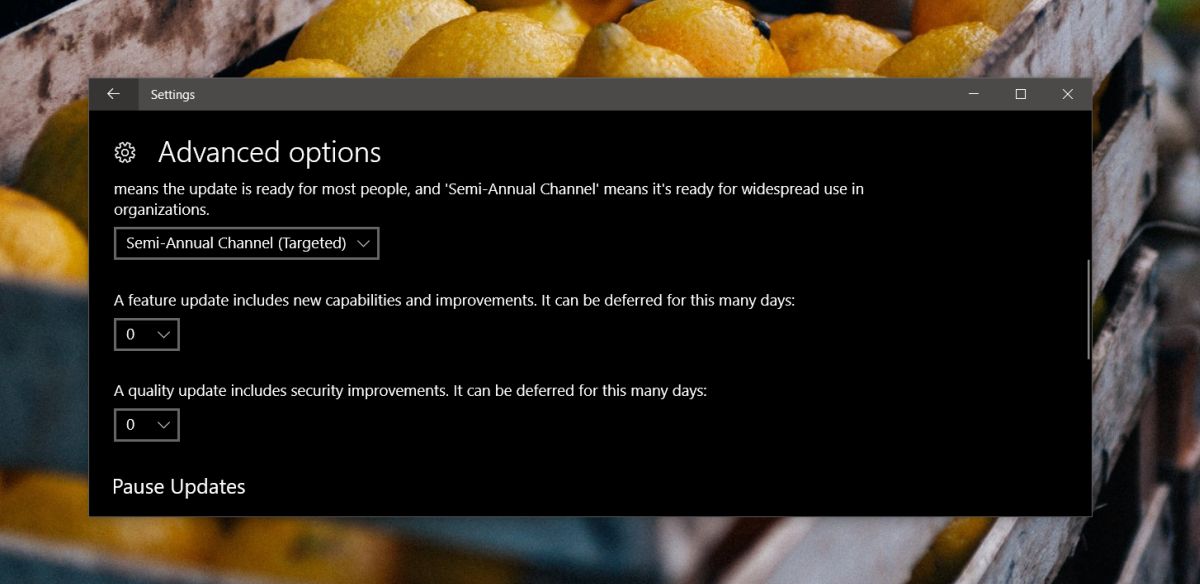
Güncellemeler yüklendikten sonra erteleme süresini 0 güne kadar değiştirebilirsiniz.
Güncellemeleri Engelleme
Windows'u engelleyen yüklü bir uygulamanız varsagüncellemeler, onları devre dışı bırakmanız veya kaldırmanız gerekir. Bu uygulamalar, yeni güncelleştirmelerin algılanması ve yüklenebilmesi için çalışması gereken temel hizmetleri devre dışı bırakarak çalışır. Bu uygulamalar güncelleme yüklerken sorun yaşamanızın nedeni olabilir. Bunları ani bir sistemin yeniden başlatılmasını önlemek için kullanırsanız, ertelenen güncellemeler özelliğini kullanmak daha iyidir. Ek olarak, örneğin bir sonraki sürüm PC'nizdeki bir sürücüyü veya temel bileşeni bozması için iyi bir nedeniniz olmadığı sürece güncellemeleri ertelememeniz gerekir. Bir güncelleme olduğunda, yüklemek için bir zaman ayırın.
Güncellemeleri engellemek için uygulamalar kullanıyorsanız veya yukarıdaki çözüm sizin için işe yaramazsa, Windows güncelleme aracısını sıfırlamayı deneyin. Sıkışmış Windows 10 güncellemelerini düzeltmek için oldukça basit bir yöntemdir.












Yorumlar